Cum să faceți backup cu un site WordPress cu ușurință (Ghid pentru începători)
Publicat: 2025-02-13Copia de rezervă a site -ului dvs. WordPress este ca și cum ai avea o poliță de asigurare pentru site -ul tău. Speri ca nu ai nevoie niciodată de el, dar te vei bucura că îl ai atunci când se lovește dezastrul.
Indiferent dacă este vorba de un conflict de plugin, o tentativă de hacking sau o simplă eroare umană, pierderea datelor site -ului dvs. web poate fi devastatoare.
Vestea bună? Copia de rezervă regulată a site -ului dvs. WordPress vă poate împiedica probleme neașteptate.
Așadar, în acest ghid, vă vom arăta cum să faceți o copie de rezervă a site -ului dvs. WordPress folosind cinci metode diferite adaptate pentru a se potrivi preferințelor. În afară de asta, ne vom uita, de asemenea, la unele cele mai bune practici WordPress pentru a vă asigura site -ul.
Să începem!
De ce să faceți o copie de rezervă a site -ului dvs. WordPress?
În calitate de proprietar al site -ului WordPress, trebuie să vă protejați datele de incidente neprevăzute. O abordare este de a crea o copie de rezervă a site -ului dvs. web.
Amenințările de securitate precum hackerii, malware -ul și atacurile de phishing pot compromite site -ul dvs. În plus, erorile umane, conflictele de pluginuri și eșecurile serverului pot pune și site -ul dvs. în pericol. Fără o copie de rezervă, poate fi dificil să -ți recuperezi site -ul.
O copie de rezervă WordPress salvează o copie a celor mai importante fișiere, directoare și baze de date ale site -ului dvs. Aceasta include conținutul dvs., plugin -uri, teme, imagini și alte date. Dacă sunteți blocat de pe site -ul dvs. web din cauza unei greșeli sau a cyberattack, îl puteți restabili cu ușurință folosind backup -ul.
Din păcate, WordPress nu oferă copii de rezervă automate. Puteți face backup manual folosind furnizorul dvs. de găzduire sau un client FTP. Personal, vă recomandăm să folosiți un plugin, deoarece este mai ușor și vă permite mai mult control, ceea ce îl face o opțiune bună pentru începători.
Cât de des ar trebui să faceți o copie de rezervă a site -ului dvs. WordPress
Frecvența de rezervă a site -ului dvs. WordPress depinde de cât de des este actualizat conținutul sau datele dvs. Nu există un singur răspuns care să funcționeze pentru toate site -urile web.
Dacă aveți un site web static care nu se schimbă des (de exemplu, un site de portofoliu), poate fi suficientă datele de rezervă a datelor site -ului dvs. în fiecare săptămână. În general, majoritatea site -urilor web WordPress ar trebui să aibă cel puțin rezervări săptămânale.
Cu toate acestea, dacă aveți un blog WordPress care este actualizat de mai multe ori în fiecare săptămână și are multe comentarii ale utilizatorilor, este posibil ca backup -urile săptămânale să nu fie suficiente. Dacă pierdeți date în valoare de câteva zile, site -ul dvs. web poate lipsi multe postări și comentarii pe blog. Nu e bun!
În schimb, probabil ar trebui să faceți o copie de rezervă a site -ului dvs. web în fiecare zi. În acest fel, cea mai proastă situație este pierderea doar câteva ore de date, ceea ce poate nu duce chiar la niciun conținut lipsă.
Chiar și backup -urile zilnice pot fi insuficiente pentru unele site -uri web. De exemplu, dacă aveți un magazin WooCommerce, puteți primi multe comenzi în fiecare zi sau chiar o oră. Deoarece datele comenzii sunt atât de importante pentru magazinul dvs. online, lipsa chiar și a unei comenzi ar putea avea un impact negativ.
Pentru astfel de cazuri, ar trebui să luați în considerare implementarea copiilor de rezervă în timp real. Cu copii de rezervă în timp real, fiecare modificare a site-ului dvs. web este imediat susținută, asigurându-vă că nu pierdeți niciodată date.
Desigur, dezavantajul este că va trebui să plătiți mai mult pentru a avea acces la această funcționalitate în timp real. Drept urmare, faceți această investiție numai dacă site -ul dvs. are cu adevărat nevoie de ea.
În general, pentru a găsi programul de rezervă corect pentru site -ul dvs. web, luați în considerare aceste întrebări cheie:
- Cât de des publicați conținut nou?
- Cât de des interacționează utilizatorii cu site -ul dvs. prin trimiterea de informații, cum ar fi comentarii pe blog, comenzi WooCommerce sau înregistrări de formular de plumb?
- În plus, cât de regulat actualizați setările site -ului dvs.?
Dacă vă aflați că faceți schimbări de câteva ori pe săptămână, optarea pentru copii de rezervă zilnice la minimum este o alegere inteligentă. Cu toate acestea, dacă actualizările și interacțiunile utilizatorilor apar de mai multe ori pe zi, copiile de rezervă în timp real pot fi cea mai bună modalitate de a vă asigura că datele dvs. sunt întotdeauna protejate.
Cele mai bune practici de rezervă WordPress pentru un site web sigur
Înainte de a începe să creezi copii de rezervă ale site -ului, ar trebui să afli mai întâi despre cele mai bune practici de rezervă WordPress. Iată câteva sfaturi pentru copierea de rezervă a site -ului dvs. WordPress.
- Luați în considerare utilizarea unui plugin de rezervă: Un plugin de rezervă este cel mai convenabil mod de a gestiona și crea copii de rezervă în WordPress. Puteți utiliza pluginuri de rezervă fiabile precum Duplicator sau UpdraftPlus. Aceste pluginuri pot automatiza copiile de rezervă și pot oferi opțiuni de rezervă manuale și programate.
- Faceți copii de rezervă regulate: este important să programați copii de rezervă regulate (zilnic, săptămânal sau lunar) pe baza cât de des actualizați site -ul dvs. Pentru site-uri cu trafic ridicat sau actualizat frecvent, vă recomandăm backup-uri zilnice.
- Stocați backup -uri în mai multe locații: nu ar trebui să vă bazați niciodată pe o locație de rezervă. Backup -urile ar trebui să fie stocate în numeroase locații, inclusiv stocarea cloud (Google Drive, Dropbox sau Amazon S3), precum și un hard disk local. Acest lucru vă asigură că puteți recupera site -ul dvs. chiar dacă o singură rezervă WordPress eșuează.
- Backup atât fișierele WordPress, cât și baza de date: veți dori să vă asigurați că copia de rezervă include fișierele dvs. WordPress (teme, pluginuri, încărcări) și baza de date (conținut, setări, informații despre utilizator). Făcând acest lucru vă va ajuta să vă restaurați pe deplin site -ul dvs. dacă ceva nu merge bine.
- Testați -vă backup -ul: este important să vă testați regulat copiile de rezervă prin restabilirea lor într -un mediu de stadializare. Această abordare asigură că backup -urile dvs. funcționează și pot fi bazate pe o situație de urgență.
- Utilizați backup -uri automate atunci când este posibil: Backup -uri automate gratuite pentru a vă menține site -ul. Alegeți un plugin de rezervă cu aceasta sau asigurați -vă că această caracteristică este inclusă în planul dvs. de găzduire.
- Păstrați -vă backup -urile în siguranță: Fie că stocați backup -urile online sau la nivel local, asigurați -vă că sunt siguri și sigure de hackeri. Le puteți păstra în foldere protejate cu parolă și dispozitive media precum USBS, să le criptați și așa mai departe.
- Programează backup-uri în timpul orelor mici de trafic: O altă practică esențială de rezervă WordPress este să programați copii de rezervă în orele de trafic scăzut pentru a reduce impactul asupra performanței site-ului dvs.
Cum să faceți backup pe site -ul dvs. WordPress (5 metode ușoare)
Acum că știți importanța copiilor de rezervă a site -urilor dvs. WordPress, să ne uităm la diferitele metode pentru efectuarea copiilor de rezervă rapidă. Puteți alege orice metodă, în funcție de nevoile dvs.
Metoda 1: Cum se face backup un site WordPress folosind un plugin
În timp ce WordPress oferă multe funcționalități, nu există niciun buton magic pe care îl puteți utiliza pentru a crea o copie de rezervă a site -ului dvs. web actual. Acolo vă poate ajuta pluginurile WordPress. Aceste pluginuri adaugă funcționalități utile pe site -ul dvs. web fără a fi nevoie să codificați.
Când vine vorba de pluginuri de rezervă WordPress, există multe opțiuni disponibile. Printre mulți, două dintre cele mai populare opțiuni sunt Duplicatorul și UpdraftPlus. Ambele pluginuri vă ajută să creați o copie de rezervă completă a site-ului web și să oferiți un set solid de alte funcții, inclusiv migrația site-ului, suportul de stocare în cloud, restaurarea cu un singur clic, etc. Plus, ambele pluginuri oferă, de asemenea, o versiune gratuită pentru a începe.
Cu toate acestea, pentru acest ghid, vom folosi pluginul de rezervă WordPress UpdraftPlus, care are peste trei milioane de instalații active.
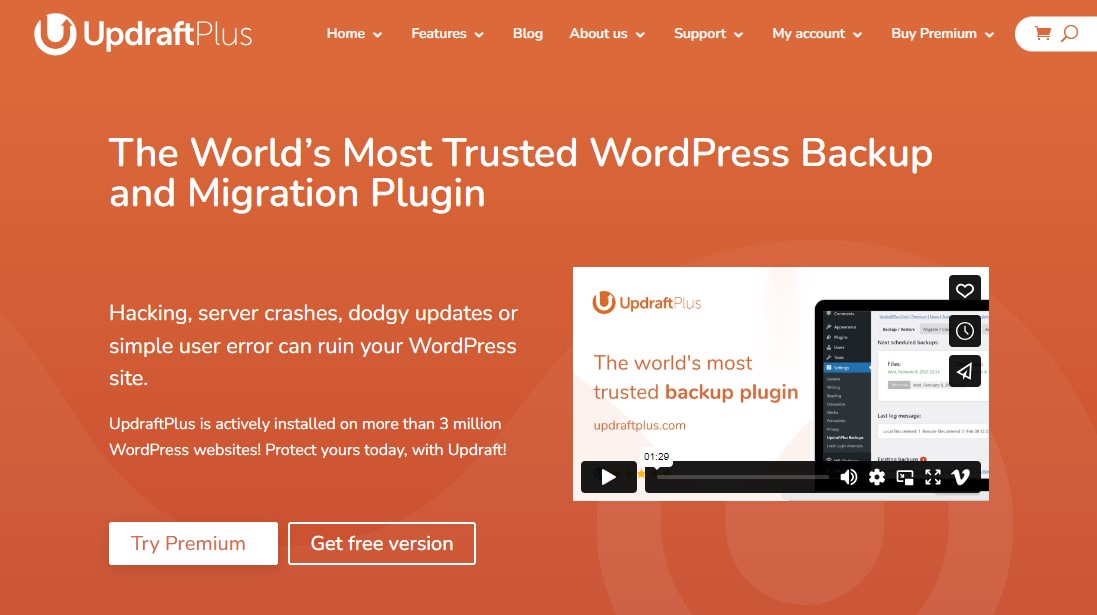
Urmați aceste ghid ușor cu pas pentru a crea o copie de rezervă WordPress folosind UpdraftPlus:
Instalați și configurați pluginul
Mai întâi, conectați -vă la tabloul de bord WordPress, apoi navigați la plugin -uri »Adăugați un nou plugin .
De aici, căutați updraftplus . După ce apare în rezultatul căutării, faceți clic pe Instalare acum , apoi activați .
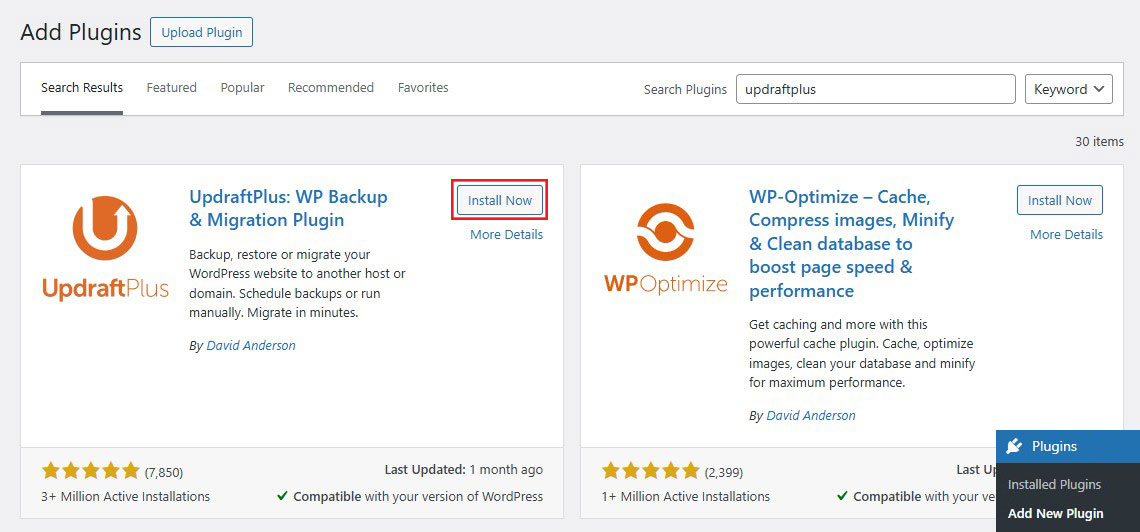
Acum, navigați la meniul updraftplus din bara laterală din stânga a tabloului de bord WordPress. Acest lucru vă va arăta tabloul de bord al pluginului, notificările cu privire la copiile de rezervă și backup -urile dvs. existente și programate.
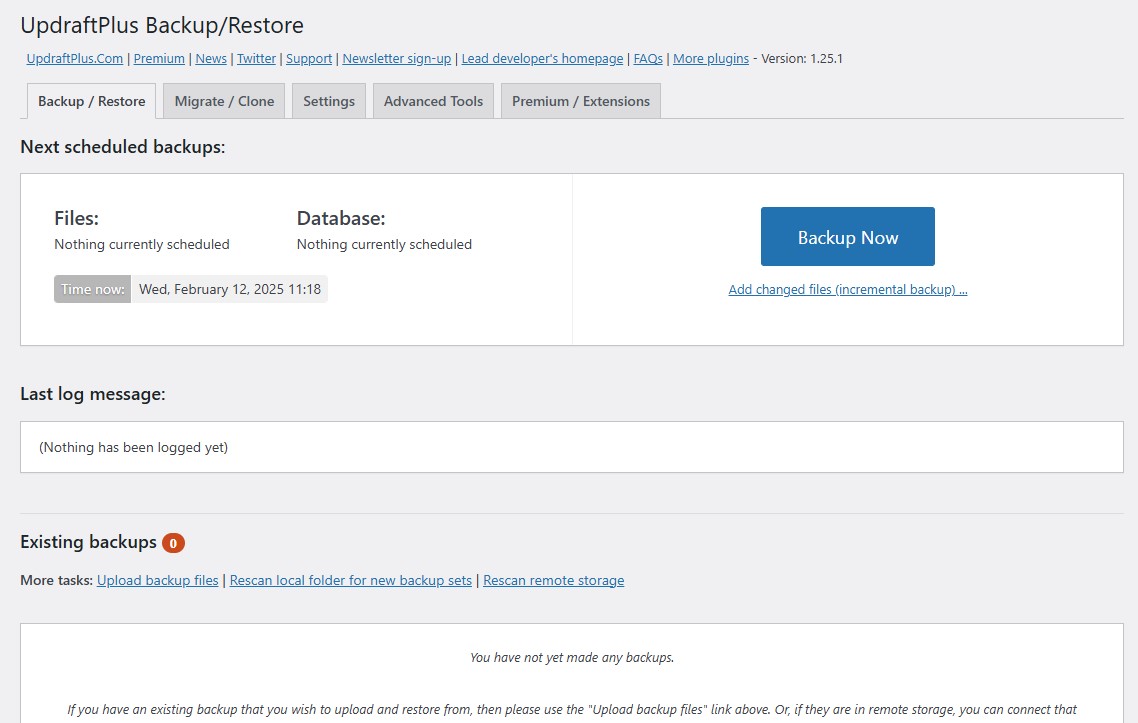
Creați o nouă copie de rezervă
Faceți clic pe butonul de rezervă acum pentru a crea prima copie de rezervă.
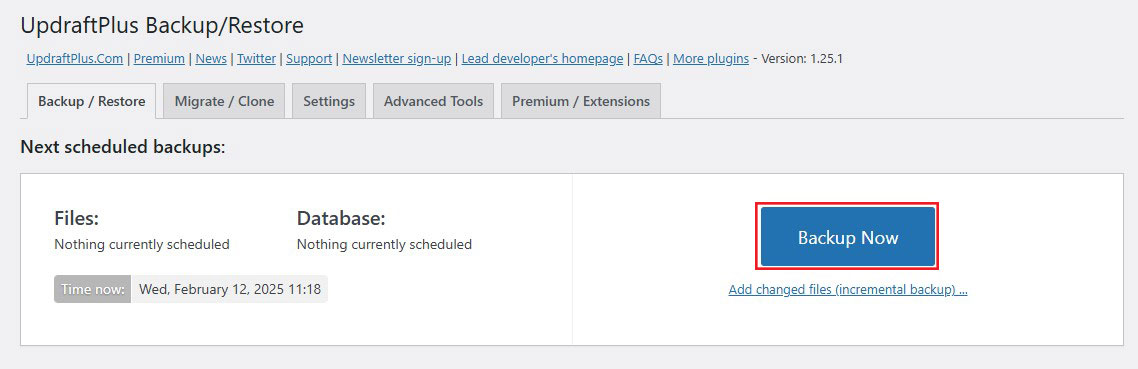
După ce faceți clic, va apărea un pop-up, care vă cere să selectați ce date doriți să faceți o copie de siguranță. Verificați atât fișierele, cât și opțiunile bazei de date pentru a face backup pentru întregul site WordPress și faceți clic pe Backup acum .
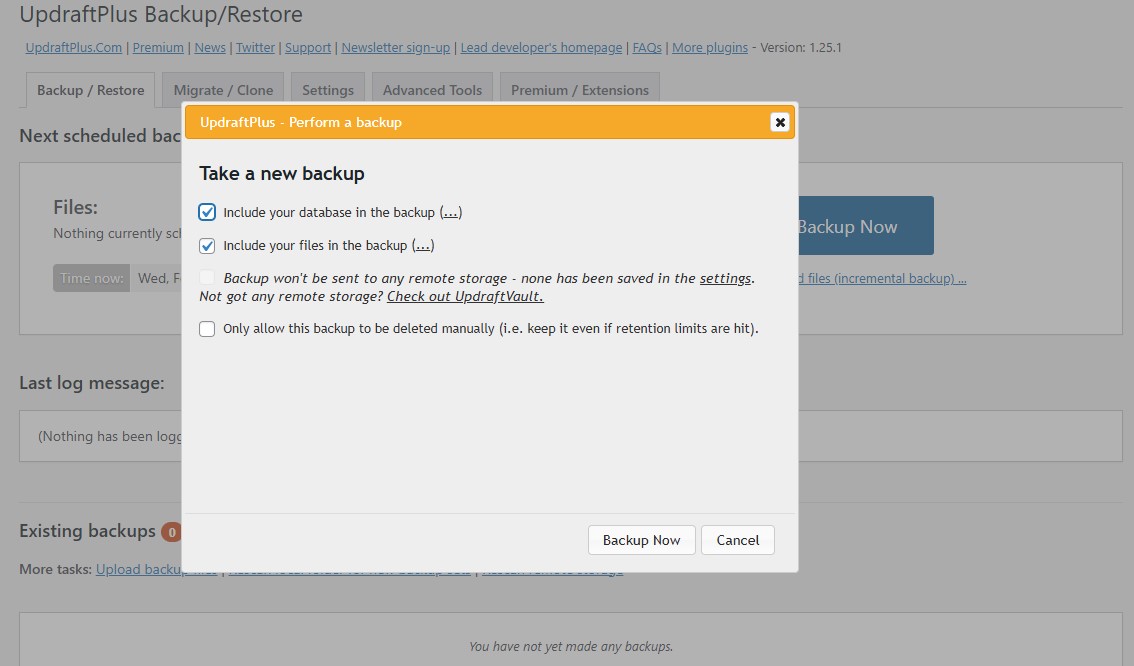
După ce copia de rezervă va fi finalizată cu succes, acesta va fi adăugat la tabelul de rezervă existent. Puteți descărca aspecte specifice ale copiilor de rezervă, puteți restabili descărcarea, ștergeți -l sau puteți vizualiza jurnalul care a fost generat atunci când faceți o copie de rezervă a site -ului dvs. web.
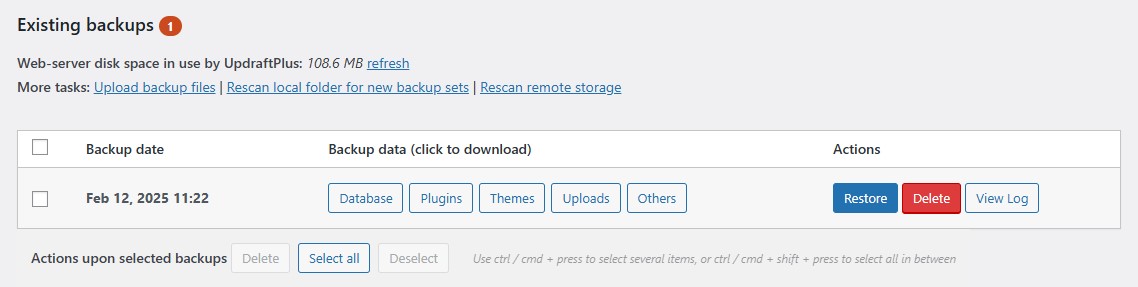
Programează backup -uri automate
Acum, dacă doriți să programați copii de rezervă automate, puteți face acest lucru sub fila Setări .
Primele două opțiuni de pe ecran vă permit să configurați programele de rezervă automată. Puteți configura un program pentru fișierele și baza de date a site -ului dvs. web pentru a rula la fiecare câteva ore sau lunar. De asemenea, puteți alege câte copii de rezervă doriți să vă păstrați pe serverul dvs.
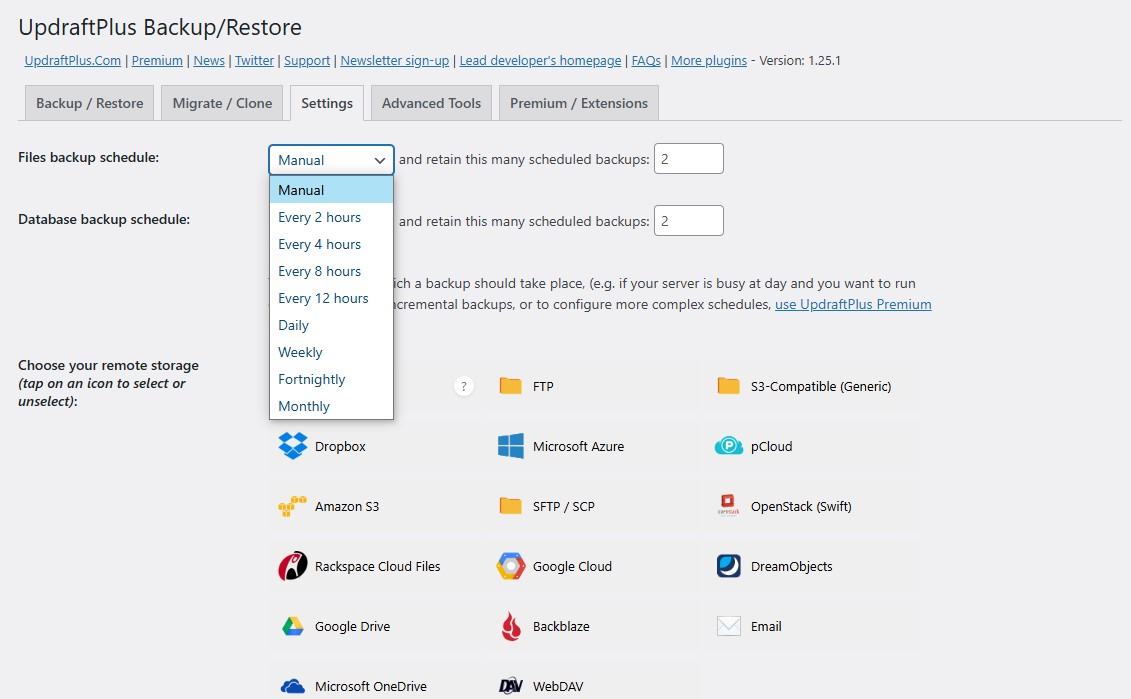
Apoi, alegeți un furnizor de stocare la distanță pentru a vă salva backup -urile. UpdraftPlus oferă mai multe opțiuni de stocare a backupului în cloud. Unele dintre opțiunile disponibile includ Dropbox, Google Drive, Email, SFTP, etc. Cu toate acestea, cu versiunea gratuită a updraftplus, puteți face o copie de rezervă la un singur stocare la distanță. Versiunea UpdraftPlus Premium poate face backup în mai multe locuri.
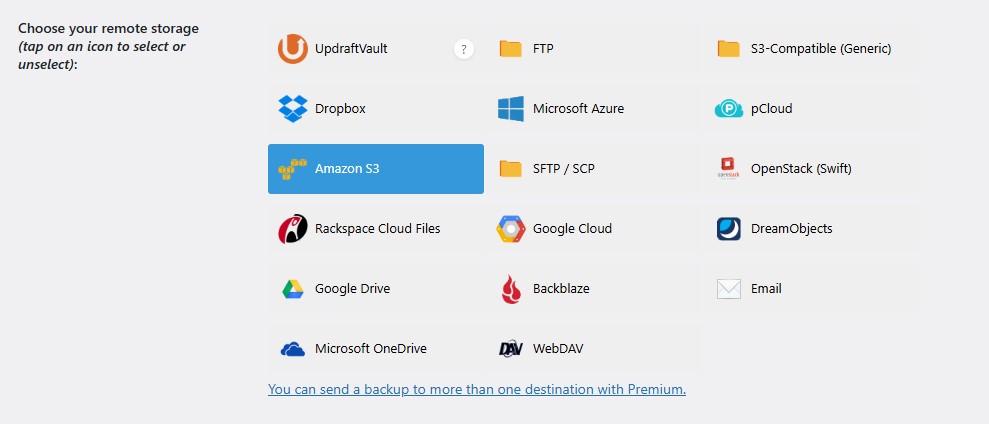
Faceți clic pe opțiunea aleasă și urmați instrucțiunile pentru a autentifica și conecta UpdraftPlus la stocare.
După ce totul este terminat, derulați în jos și faceți clic pe butonul Salvare modificări . UpdraftPlus va face acum o copie de rezervă automat pe site -ul dvs. în conformitate cu programul dvs.
Metoda 2: Backup manual un site WordPress folosind cpanel
Dacă doriți să faceți o copie de rezervă manuală a site -ului WordPress folosind CPANEL -ul serviciului dvs. de găzduire WordPress, aceasta este metoda pentru dvs.

Vom folosi Bluehost pentru acest ghid, deoarece este furnizorul nostru preferat și am avut suficientă experiență cu acesta. În plus, WordPress îl recomandă oficial și oficial.
Notă: Dacă utilizați un alt furnizor de gazdă în loc de BlueHost, veți găsi o setare diferită.
Pentru început, conectați -vă la CPANEL al furnizorului de găzduire. Îl puteți găsi sub setări avansate . Odată ajuns acolo, faceți clic pe butonul Gestionare .
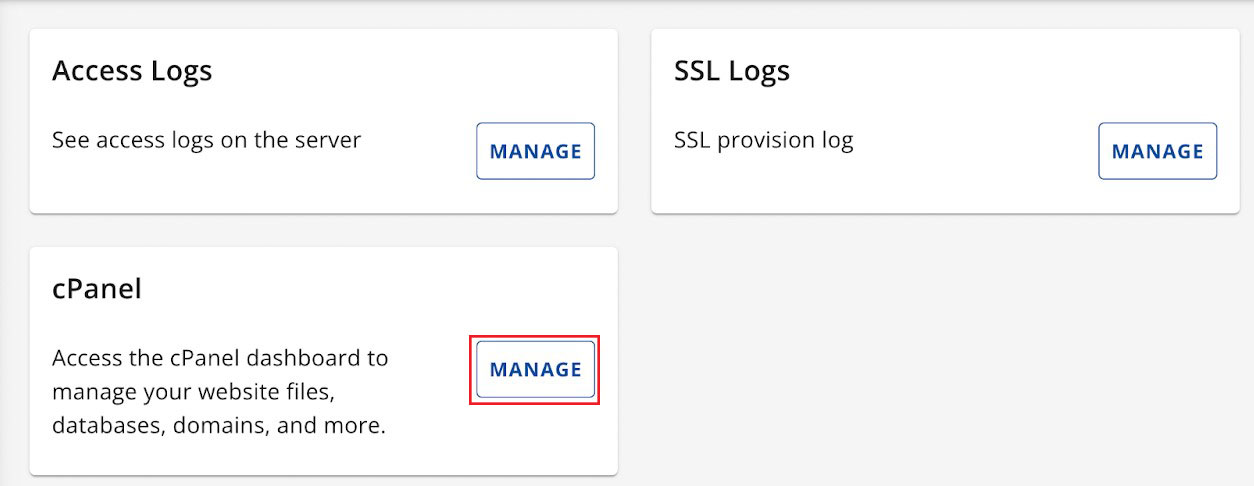
Când se deschide fereastra cpanel, navigați în fila Fișiere .
Apoi, alegeți opțiunea Manager de fișiere .
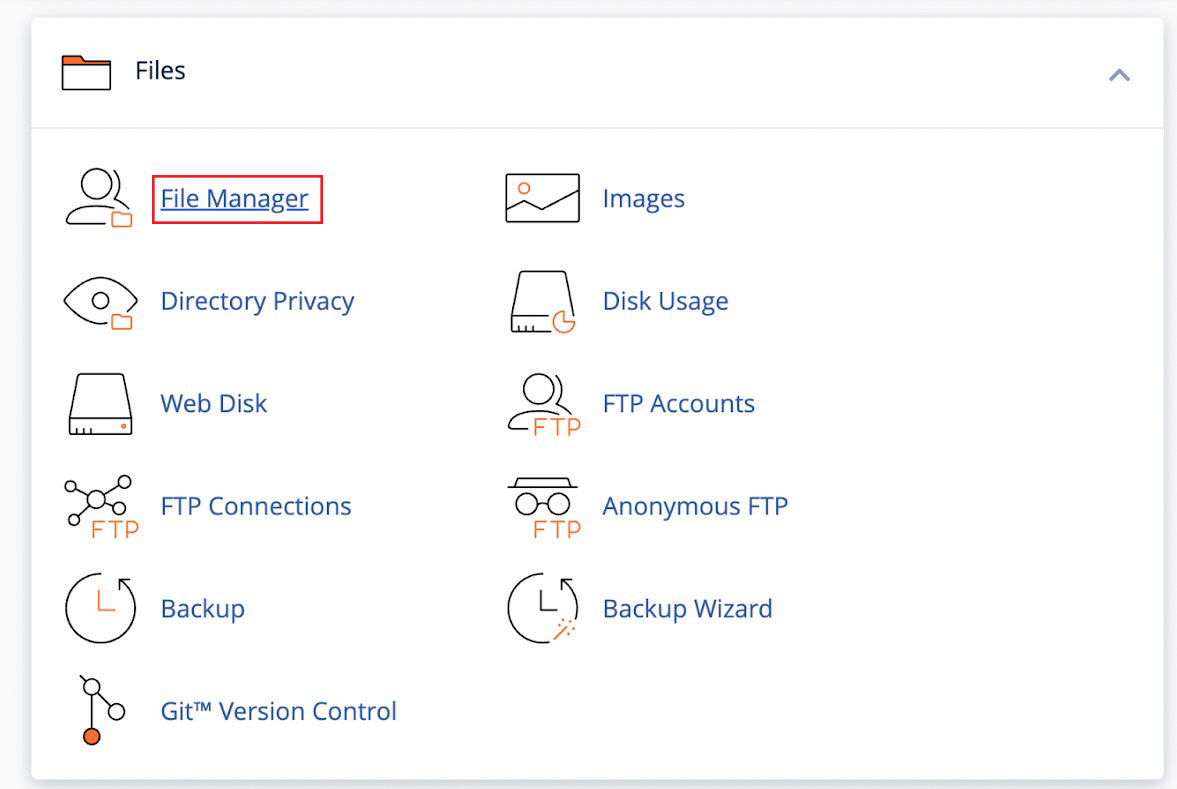
Acum, se va deschide o nouă fereastră de manager de fișiere.
Apoi, selectați folderul Public_HTML din meniul din stânga și extindeți -l făcând clic pe butonul + .
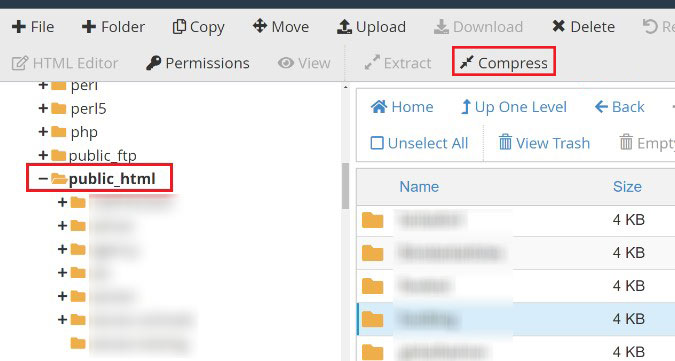
De aici, selectați folderul care conține numele site -ului dvs. și faceți clic pe opțiunea de comprimare din partea de sus.
Acum va apărea o fereastră nouă. Selectați opțiunea de arhivă ZIP , apoi faceți clic pe butonul Compress Files .
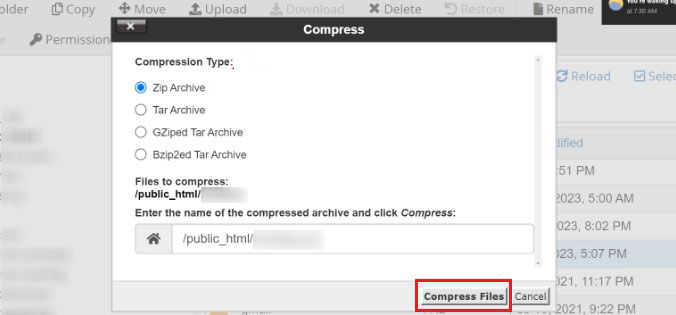
Fișierele site -ului dvs. web vor începe imediat să se comprime într -un fișier zip.
Serviciul de găzduire va arăta, de asemenea, rezultatele compresiei. După aceea, pur și simplu selectați opțiunea Close .
Apoi, selectați fișierul ZIP pe care tocmai l -ați creat. Acesta va fi stocat în folderul Public_HTML .
În continuare, pur și simplu selectați opțiunea de descărcare din partea de sus.
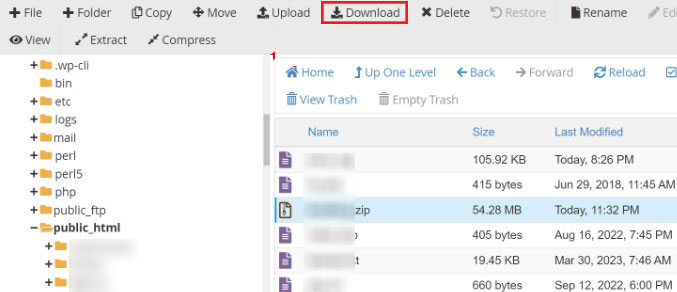
Puteți salva apoi fișierul comprimat într -o locație sigură.
Acum, dacă site -ul dvs. scade din cauza unei erori sau a unei probleme de securitate, puteți utiliza fișierul comprimat ca o copie de rezervă pentru a vă restabili cu ușurință informațiile.
Metoda 3: Backup manual baze de date WordPress
Folosind furnizorul dvs. de găzduire WordPress, CPANEL, puteți, de asemenea, să faceți o copie de rezervă a diferitelor baze de date WordPress. Cu toate acestea, acest proces consumă mult timp, deoarece trebuie să importați manual mai multe tabele.
Vom folosi Bluehost pentru acest ghid, dar amintiți -vă că procesele vor diferi în funcție de furnizorul dvs. de gazdă web.
Pentru început, accesați CPANEL -ul serviciului de găzduire. Apoi, navigați la CPANEL în setările site -ului dvs. și faceți clic pe opțiunea PHPMYADMIN .
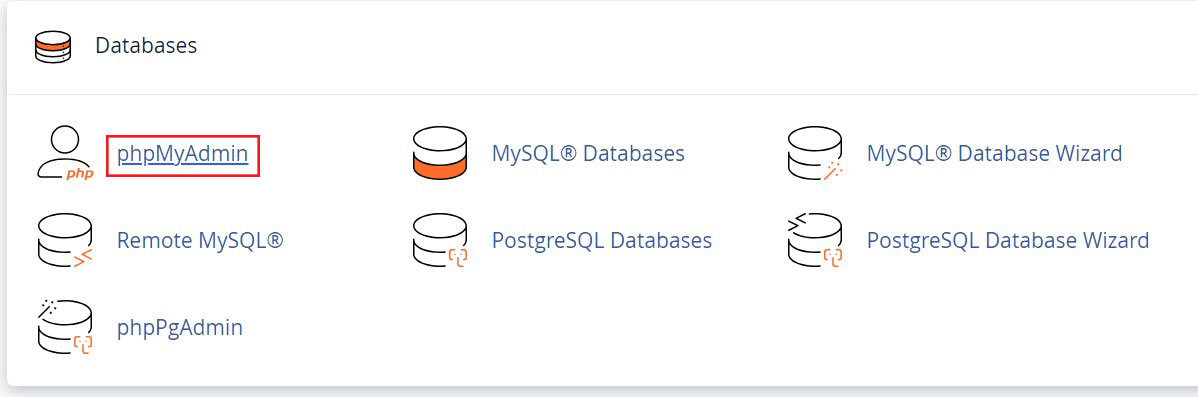
Când se deschide phpmyadmin, selectați o bază de date din meniul din stânga.
Apoi selectați tabelele pe care doriți să le faceți backup și faceți clic pe butonul de export din partea de sus.
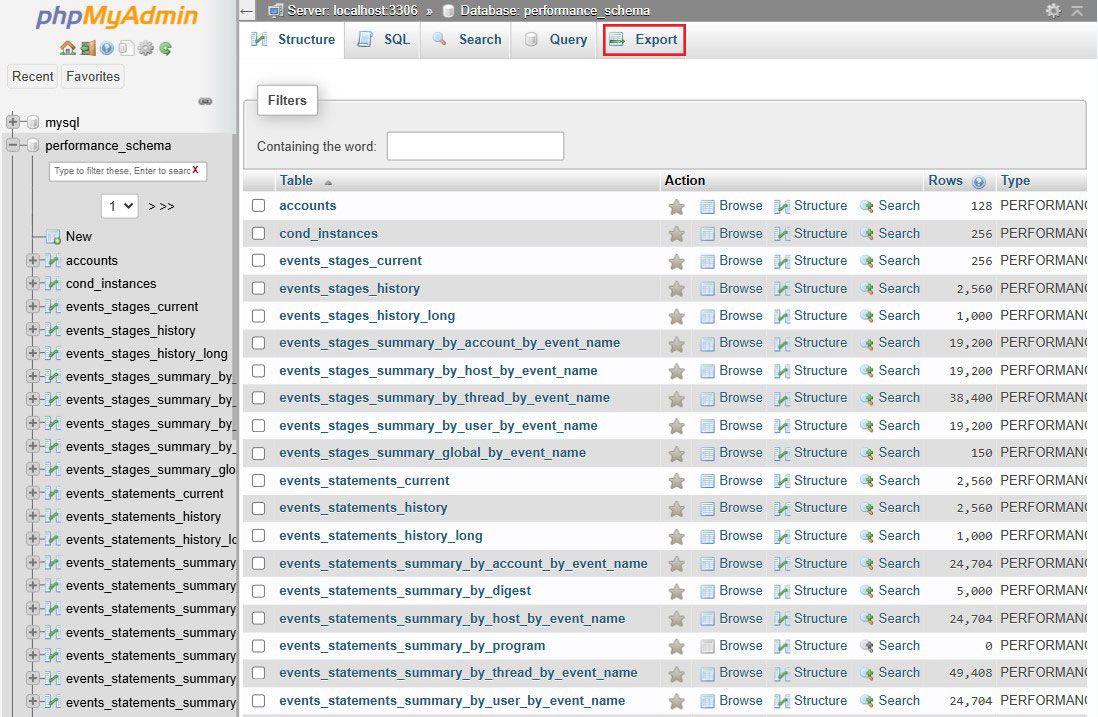
Pe ecranul următor, puteți păstra metoda de export setată rapid și alegeți SQL pentru secțiunea de format .
După ce s -a terminat, faceți clic pe butonul GO .
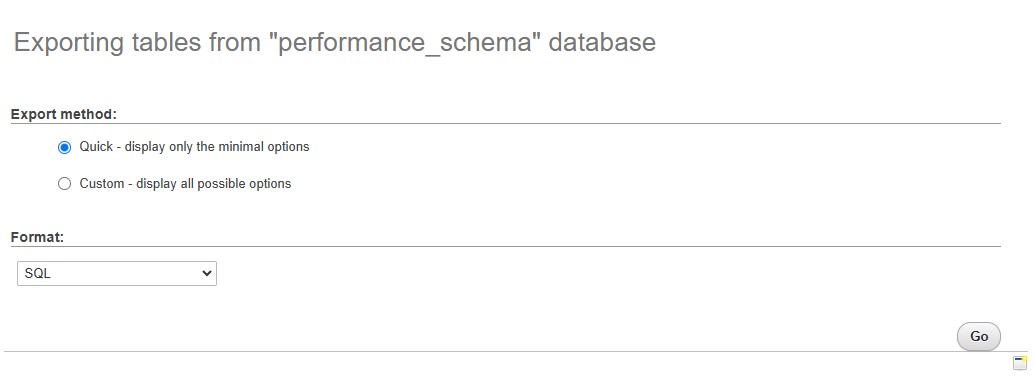
Acum puteți stoca fișierul SQL într -o locație sigură pe computer ca o copie de rezervă.
Pentru a restabili o bază de date, deschideți pur și simplu panoul phpmyadmin și importați fișierul SQL.
Metoda 4: Cum se face backup un site WordPress manual folosind FTP
Dacă nu doriți să utilizați un plugin de rezervă sau să accesați CPANEL, puteți face backup cu un site WordPress folosind un client FTP.
Există mulți clienți FTP disponibile atât pentru Mac, cât și pentru Windows. Pentru acest ghid, vom folosi Filezilla.
Pentru început, conectați -vă mai întâi la site -ul dvs. prin intermediul software -ului FTP.
Odată conectat, navigați la directorul rădăcină al site -ului dvs. web folosind panoul din dreapta. Acest folder conține fișiere importante, cum ar fi WP-Content, WP-Admin, WP-Config, .htaccess și altele.
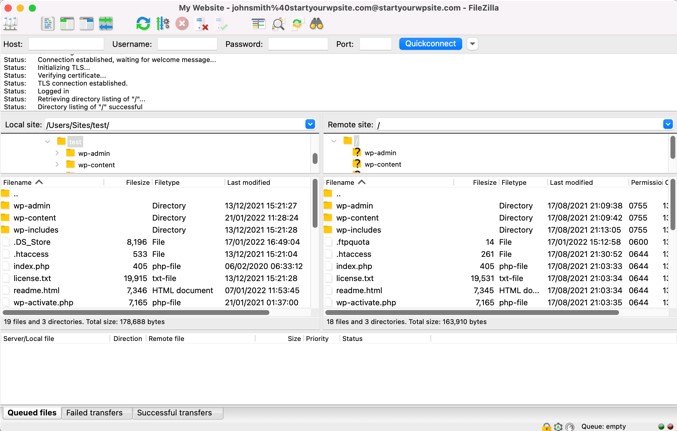
În continuare, faceți clic dreapta pe orice folder sau fișier pe care doriți să îl faceți backup.
După aceea, faceți clic pe opțiunea de descărcare .
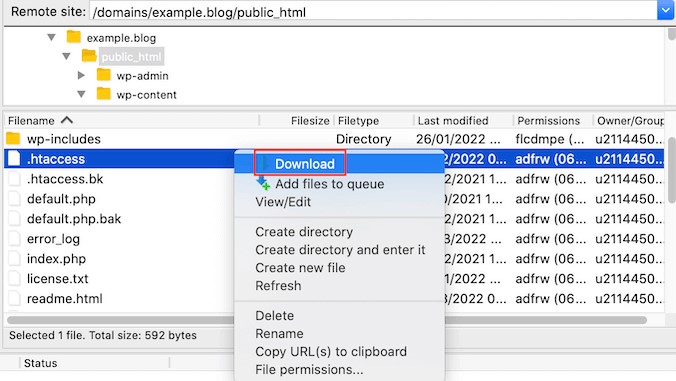
Puteți salva fișiere și foldere de pe un site web live pe computerul sau serverul local.
Dacă este necesar, puteți restabili cu ușurință site -ul dvs. web prin reîncărcarea fișierelor salvate printr -un client FTP.
Metoda 5: Utilizați servicii de întreținere pentru copii de rezervă
Dacă sunteți începători și toate metodele de mai sus par prea complexe, puteți opta pentru unul dintre cele mai bune servicii de întreținere WordPress în schimb.
În general, un furnizor de servicii de întreținere WordPress asigură că site-ul dvs. web rămâne sigur, actualizat și rulează fără probleme fără probleme tehnice. Ele gestionează actualizări periodice pentru nucleul WordPress, teme și pluginuri pentru a preveni vulnerabilitățile de securitate și problemele de compatibilitate.
Acești experți realizează, de asemenea, copii de rezervă pentru a vă proteja datele, permițând o recuperare ușoară dacă ceva nu merge bine. Aceștia monitorizează securitatea site -ului, scanarea pentru malware și fixarea vulnerabilităților înainte de a provoca daune.
Dincolo de asta, unii furnizori se ocupă și de întreținerea SEO, asigurându -vă că structura site -ului dvs., conținutul și aspectele tehnice sunt optimizate pentru motoarele de căutare.
Angajând un furnizor de întreținere WordPress, economisiți timp și evitați dificultățile de gestionare a actualizărilor, copiilor de rezervă, securității și performanței, asigurându -vă că site -ul dvs. rămâne profesionist și de încredere.
Concluzie
Învățarea modului de a crea o copie de rezervă a site-ului dvs. WordPress este o parte importantă a procesului de construire a site-urilor web.
O copie de rezervă vă va salva site -ul web dacă este hacked și este o idee bună să vă puteți restabili site -ul dacă ceva nu merge bine. În general, este o asigurare bună.
În plus, backup -urile sunt o sarcină importantă de întreținere a site -ului web care ar trebui efectuată în mod regulat.
Există mai multe moduri de a face o copie de siguranță a unui site WordPress. Dacă preferați să utilizați un plugin pentru backup -urile dvs., atunci UpdraftPlus este o opțiune bună. Sau puteți consulta lista noastră cu cele mai bune pluginuri de rezervă WordPress pentru a găsi mai multe opțiuni.
Mai mult, dacă doriți să o faceți manual, atunci puteți face acest lucru folosind furnizorul dvs. Hostinger și folosind CPANEL sau FTP/PHPMYADMIN.
În afară de asta, există și o opțiune de a alege un furnizor de întreținere WordPress dacă vi se pare util.
Sperăm că acest ghid te -a ajutat să înveți cum să sprijini un site WordPress folosind diferite metode.
Pentru mai multe, consultați aceste alte resurse utile:
- 12 cele mai bune pluginuri de securitate WordPress pentru a vă proteja site -ul
- Lista de verificare a securității WordPress: 21 cele mai bune modalități de a asigura site -ul WordPress
- Cum să mutați site -ul WordPress la noua gazdă în 7 pași simpli
În cele din urmă, urmează-ne pe Facebook și X (fost Twitter) pentru a rămâne la curent cu cele mai recente articole WordPress și Blogging.
Întrebări frecvente
De ce este important să faceți o copie de rezervă a unui site WordPress? Copia de rezervă a site -ului dvs. WordPress vă asigură că îl puteți recupera dacă ceva nu merge bine, cum ar fi hackingul, ștergerile accidentale, conflictele de pluginuri sau defecțiunile serverului. Backup -urile obișnuite vă protejează datele și preveniți timpul de oprire.
Copia de rezervă a site -ului dvs. WordPress vă asigură că îl puteți recupera dacă ceva nu merge bine, cum ar fi hackingul, ștergerile accidentale, conflictele de pluginuri sau defecțiunile serverului. Backup -urile obișnuite vă protejează datele și preveniți timpul de oprire.
Cât de des ar trebui să fac backup pe site -ul meu WordPress? Frecvența depinde de cât de des actualizările site -ului dvs. Pentru bloguri active sau site-uri de comerț electronic, sunt recomandate backup-uri zilnice sau în timp real. Pentru site -urile statice, pot fi suficiente copii de rezervă săptămânale sau lunare.
Frecvența depinde de cât de des actualizările site -ului dvs. Pentru bloguri active sau site-uri de comerț electronic, sunt recomandate backup-uri zilnice sau în timp real. Pentru site -urile statice, pot fi suficiente copii de rezervă săptămânale sau lunare.
Cum pot face backup manual pe site -ul meu? Pentru a face o copie de rezervă manuală a site -ului dvs., descărcați fișierele site -ului dvs. prin intermediul managerului de fișiere CPANEL sau FTP și exportați baza de date prin PHPMYADMIN. Stocați aceste fișiere în siguranță pe o unitate locală sau o stocare în cloud.
Pentru a face o copie de rezervă manuală a site -ului dvs., descărcați fișierele site -ului dvs. prin intermediul managerului de fișiere CPANEL sau FTP și exportați baza de date prin PHPMYADMIN. Stocați aceste fișiere în siguranță pe o unitate locală sau o stocare în cloud.
Gazda web oferă copii de rezervă automate? Mulți furnizori de găzduire, cum ar fi Bluehost, Siteground și WP Motor, oferă copii de rezervă automate. Verificați planul dvs. de găzduire pentru a vedea dacă sunt incluse backup -uri și cât de des apar.
Mulți furnizori de găzduire, cum ar fi Bluehost, Siteground și WP Motor, oferă copii de rezervă automate. Verificați planul dvs. de găzduire pentru a vedea dacă sunt incluse backup -uri și cât de des apar.
Cum verific dacă funcționează backupul meu? După copia de rezervă a site -ului dvs., descărcați -l și testați -l prin configurarea unui mediu local sau utilizarea unui site de stadializare. Acest lucru asigură că fișierele dvs. de rezervă sunt complete și funcționale.
După copia de rezervă a site -ului dvs., descărcați -l și testați -l prin configurarea unui mediu local sau utilizarea unui site de stadializare. Acest lucru asigură că fișierele dvs. de rezervă sunt complete și funcționale.
Pot face backup pentru site -ul meu WordPress gratuit? Puteți face backup pentru site -ul WordPress gratuit folosind pluginuri precum UpdraftPlus și BackWPUP. Aceste instrumente vă permit să creați o copie de rezervă completă și să o salvați la opțiunile de stocare în cloud, cum ar fi Google Drive, Dropbox sau Amazon S3. În plus, unii furnizori de găzduire web includ servicii de rezervă gratuite ca parte a planurilor lor.
Puteți face backup pentru site -ul WordPress gratuit folosind pluginuri precum UpdraftPlus și BackWPUP. Aceste instrumente vă permit să creați o copie de rezervă completă și să o salvați la opțiunile de stocare în cloud, cum ar fi Google Drive, Dropbox sau Amazon S3. În plus, unii furnizori de găzduire web includ servicii de rezervă gratuite ca parte a planurilor lor.
Pot să -mi depozitez gratuit backup -urile WordPress? Absolut! Puteți stoca gratuit backup -urile WordPress folosind servicii de stocare în cloud, cum ar fi Google Drive, Dropbox sau OneDrive. Fiecare dintre aceste platforme oferă o cantitate limitată de stocare gratuită, care este perfectă pentru salvarea copiilor de rezervă a site -ului dvs. web. O altă opțiune este să descărcați backup -urile direct pe computer, permițându -vă să le păstrați fără niciun cost.
Absolut! Puteți stoca gratuit backup -urile WordPress folosind servicii de stocare în cloud, cum ar fi Google Drive, Dropbox sau OneDrive. Fiecare dintre aceste platforme oferă o cantitate limitată de stocare gratuită, care este perfectă pentru salvarea copiilor de rezervă a site -ului dvs. web. O altă opțiune este să descărcați backup -urile direct pe computer, permițându -vă să le păstrați fără niciun cost.
